Смартфоны, выпускаемые современными компаниями, работают с разными операционными системами. Например, компания "Эппл" выпускает мобильные телефоны, находящиеся под управлением фирменной ОС под названием iOS. Но чаще всего люди работают с Android. Это программное обеспечение пользуется огромным спросом.
Есть еще и Windows Phone. Это абсолютно новая ОС, привлекающая своей универсальностью. Чаще всего пользователи переходят с "Андроида" на "Виндовс Фон" и обратно. Этот процесс доставляет немало хлопот. Поэтому нам предстоит разобраться с тем, как осуществляется перенос контактов с Android на Windows Phone, а также рассмотреть наиболее простые и эффективные способы передачи телефонной книги с одной операционной системы на другую.
Возможные действия
Как перенести контакты с Android на Windows Phone? Существует огромное множество разнообразных приемов для воплощения задумки в жизнь.
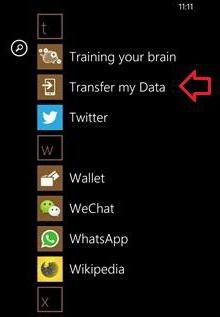
Современные пользователи могут переносить данные:
- при помощи облачных сервисов (например, через Google);
- посредством специализированных приложений;
- через сервисы от Microsoft.
Второй вариант не пользуется особым спросом. Поэтому мы рассмотрим только работу с Google и сервисами "Майкрософт".
Перед копированием
Чтобы осуществить перенос контактов с Android на Windows Phone, необходимо предварительно убедиться, что на первом мобильном устройстве включена опция синхронизации с облаком данных. В нашем случае это Google. Чтобы включить синхронизацию, необходимо:
- Открыть главное меню на Android. Перейти в раздел "Настройки".
- Отыскать и посетить пункт "Аккаунты".
- Выбрать строчку Google.
- Нажать на строку с профилем "Гугл". Если раньше авторизация на мобильном телефоне не производилась, потребуется ввести логин и пароль от почты Google.
- В появившемся окне поставить отметку напротив надписи "Контакты".
Вот и все. Теперь остается дождаться окончания синхронизации. Для этого на мобильном телефоне необходимо иметь подключенный Интернет. Что дальше?

Перенос через Google
Дальнейшие манипуляции необходимо проделывать с новым телефоном. Тем, на который переносится телефонная книга. Без мобильного устройства воплотить задумку в жизнь не получится.
Перенос контактов с Android на Windows Phone требует соблюдения следующего алгоритма действий:
- Включить мобильный телефон с "Виндовс Фон".
- Перейти в главное меню устройства.
- Нажать на "Почта + учетные записи". В появившемся списке выбрать команду "Добавить службу".
- Найти и нажать на строчку с надписью Google.
- Нажать на "Соединиться", а затем ввести данные от e-mail на Google.
- Кликнуть на Sign in, а затем на Accept.
- Дождаться окончания копирования синхронизации.
Так осуществляется переход с Android на Windows Phone. Инструкции, предложенные нашему вниманию, позволяют переносить данные с устройства на устройство за считаные секунды. Но можно поступить иначе. Например, если не хочется уйти от привязанности к почте на Google.
Сервисы от Microsoft
Для этого приема необходимо использовать компьютер с интернетом. Скопировать телефонную книгу с мобильного телефона "Андроид" на "Виндовс Фон" проще, чем кажется. Что необходимо сделать?
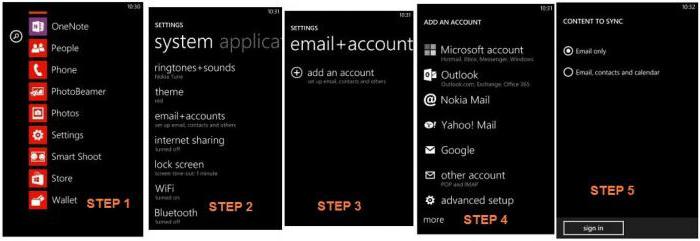
Перенос контактов с Android на Windows Phone осуществляется следующим образом:
- Включить синхронизацию телефонной книги на старом смартфоне с Google.
- Включить ПК. При помощи браузера открыть сайт Google и пройти на нем авторизацию при помощи электронной почты.
- Нажать на кнопку GMail, а затем перейти в раздел "Контакты".
- Щелкнуть по "Дополнительно"-"Экспорт".
- Отметить галочкой пункт "Все контакты" и "Формат Google CSV".
- Выбрать опцию "Экспорт" и сохранить предложенный документ на компьютере.
- Перейти на страницу people.live.com. Пройти авторизацию при помощи аккаунта Microsoft Live.
- Отыскать пункт "Импорт контактов". Кликнуть по надписи "Начать импорт"-Google.
- Кликнуть по Choose File, а затем выбрать сохраненную ранее книгу с контактами.
- Щелкнуть по надписи "Отправить".
После этого произойдет копирование телефонной книги. Данный способ сложнее, но он позволяет не связывать новый телефон с сервисами Google.






















